iOS自定义View实现卡片滑动
本文实例为大家分享了iOS自定义View实现卡片滑动效果的具体代码,供大家参考,具体内容如下
说明
控件基于UIView封装完成,采用UIPanGestureRecognizer监听自身的触摸事件,以此处理各种滑动动画操作。
内容之间可以循环切换,采用类似tableView加载机制,达到复用效果
效果
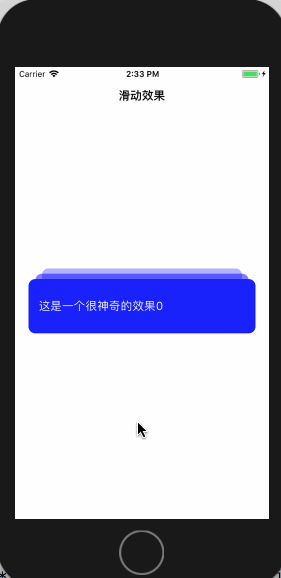
代码实现
#import <UIKit/UIKit.h> @class SMSwipeView; @protocol SMSwipeDelegate <NSObject> @required //获取显示数据内容 -(UITableViewCell*)SMSwipeGetView:(SMSwipeView*)swipe withIndex:(int)index; //获取数据源总量 -(NSInteger)SMSwipeGetTotaleNum:(SMSwipeView*)swipe; @end @interface SMSwipeView : UIView @property(nonatomic,weak)id<SMSwipeDelegate> delegate; //层叠透明方式显示 默认NO @property(nonatomic,assign)BOOL isStackCard; //加载方法 -(void)reloadData; //根据id获取缓存的cell -(UITableViewCell*)dequeueReusableUIViewWithIdentifier:(NSString*)identifier; @end
#import "SMSwipeView.h" #define degreeTOradians(x) (M_PI * (x)/180) //childView距离父View左右的距离 const int LEFT_RIGHT_MARGIN=10; //当前view距离父view的顶部的值 const int TOP_MARGTIN=16; @interface SMSwipeView() //已经划动到边界外的一个view @property(nonatomic,weak)UITableViewCell * viewRemove; //放当前显示的子View的数组 @property(nonatomic,strong)NSMutableArray * cacheViews; //view总共的数量 @property(nonatomic,assign)int totalNum; //当前的下标 @property(nonatomic,assign)int nowIndex; //触摸开始的坐标 @property(nonatomic,assign)CGPoint pointStart; //上一次触摸的坐标 @property(nonatomic,assign)CGPoint pointLast; //最后一次触摸的坐标 @property(nonatomic,assign)CGPoint pointEnd; //正在显示的cell @property(nonatomic,weak)UITableViewCell * nowCell; //下一个cell @property(nonatomic,weak)UITableViewCell * nextCell; //第三个cell @property(nonatomic,weak)UITableViewCell * thirdCell; //自身的宽度 @property(nonatomic,assign)int w; //自身的高度 @property(nonatomic,assign)int h; //是否是第一次执行 @property(nonatomic,assign)BOOL isFirstLayoutSub; @end @implementation SMSwipeView //从xib中加载该类 -(void)awakeFromNib{ [super awakeFromNib]; [self initSelf]; } //直接用方法初始化 -(instancetype)initWithFrame:(CGRect)frame{ self=[super initWithFrame:frame]; [self initSelf]; return self; } //进行一些自身的初始化和设置 -(void)initSelf{ self.clipsToBounds=YES; self.cacheViews=[[NSMutableArray alloc]init]; //手势识别 UIPanGestureRecognizer * pan=[[UIPanGestureRecognizer alloc]initWithTarget:self action:@selector(pan:)]; [self addGestureRecognizer:pan]; } //布局subview的方法 -(void)layoutSubviews{ if(!self.isFirstLayoutSub){ self.isFirstLayoutSub=YES; self.w=self.bounds.size.width; self.h=self.bounds.size.height; [self reloadData]; } } //重新加载数据方法,会再首次执行layoutSubviews的时候调用 -(void)reloadData{ if (!self.delegate||![self.delegate respondsToSelector:@selector(SMSwipeGetView:withIndex:)]||![self.delegate respondsToSelector:@selector(SMSwipeGetTotaleNum:)]) { return; } self.totalNum=(int)[self.delegate SMSwipeGetTotaleNum:self]; self.viewRemove=nil; UITableViewCell * nowCell=[self.delegate SMSwipeGetView:self withIndex:self.nowIndex]; UITableViewCell * nextCell=[self.delegate SMSwipeGetView:self withIndex:self.nowIndex+1<self.totalNum?self.nowIndex+1:0]; UITableViewCell * thirdCell=[self.delegate SMSwipeGetView:self withIndex:self.nowIndex+2<self.totalNum?self.nowIndex+2:self.nowIndex+2-self.totalNum]; if (self.isStackCard) { [thirdCell setAlpha:0.3f]; [nextCell setAlpha:0.5f]; [nowCell setAlpha:1]; } [thirdCell removeFromSuperview]; thirdCell.layer.anchorPoint=CGPointMake(1, 1); thirdCell.frame=CGRectMake(LEFT_RIGHT_MARGIN*2, 0, self.w-2*2*LEFT_RIGHT_MARGIN, self.h-TOP_MARGTIN); [self addSubview:thirdCell]; self.thirdCell=thirdCell; [nextCell removeFromSuperview]; nextCell.layer.anchorPoint=CGPointMake(1, 1); nextCell.frame=CGRectMake(LEFT_RIGHT_MARGIN, TOP_MARGTIN/2*1, self.w-2*LEFT_RIGHT_MARGIN, self.h-TOP_MARGTIN); [self addSubview:nextCell]; self.nextCell=nextCell; [nowCell removeFromSuperview]; nowCell.layer.anchorPoint=CGPointMake(1, 1); nowCell.frame=CGRectMake(0, TOP_MARGTIN, self.w, self.h-TOP_MARGTIN); [self addSubview:nowCell]; self.nowCell=nowCell; } #pragma mark swipe触摸的相关手势处理 -(void)swipe:(UISwipeGestureRecognizer*)sender{ NSLog(@"swipe"); } -(void)pan:(UIPanGestureRecognizer*)sender{ CGPoint translation = [sender translationInView: self]; //CGPoint speed=[sender velocityInView:self];//获取速度 if (sender.state==UIGestureRecognizerStateBegan) { //NSLog(@"begin"); self.pointStart=translation; self.pointLast=translation; } if (sender.state==UIGestureRecognizerStateChanged) { //NSLog(@"change"); // CGFloat xMove=translation.x-self.pointLast.x; // CGFloat yMove=translation.y-self.pointLast.y; // self.pointLast=translation; // // CGPoint center=self.nowCell.center; // self.nowCell.center=CGPointMake(center.x+xMove, center.y+yMove); CGFloat xTotalMove=translation.x-self.pointStart.x; // if (xTotalMove<0) { // self.nowCell.transform = CGAffineTransformMakeRotation(degreeTOradians(90*xTotalMove/self.w)); // self.nextCell.transform= CGAffineTransformMakeRotation(degreeTOradians(90*xTotalMove/self.w/2)); // }else{ // self.nowCell.transform = CGAffineTransformMakeRotation(degreeTOradians(0)); // self.nextCell.transform= CGAffineTransformMakeRotation(degreeTOradians(0)); // } } if (sender.state==UIGestureRecognizerStateEnded) { //NSLog(@"end"); CGFloat xTotalMove=translation.x-self.pointStart.x; if (xTotalMove<0) { [self swipeEnd]; }else{ [self swipeGoBack]; } } // NSLog(@"%@%f%@%f",@"x:",speed.x,@"y:",speed.y); //NSLog(@"%@%f%@%f",@"x:",translation.x,@"y:",translation.y); } /** * @author StoneMover, 16-12-29 14:12:33 * * @brief 获取为显示的cell,复用机制 * * @param identifier id标志 * * @return 返回的cell,如果缓存中没有则返回空 */ -(UITableViewCell*)dequeueReusableUIViewWithIdentifier:(NSString *)identifier{ for (UITableViewCell * cell in self.cacheViews) { if ([identifier isEqualToString:cell.reuseIdentifier]) { [self.cacheViews removeObject:cell]; return cell; } } return nil; } //滑动到下一个界面 -(void)swipeEnd{ [UIView animateWithDuration:0.3 animations:^{ self.nextCell.transform= CGAffineTransformMakeRotation(degreeTOradians(0)); }]; //self.nowCell.transform= CGAffineTransformMakeRotation(degreeTOradians(0)); CGPoint center=self.nowCell.center; [UIView animateWithDuration:0.3 animations:^{ self.nowCell.center=CGPointMake(center.x-self.w, center.y); self.nowCell.transform= CGAffineTransformMakeRotation(degreeTOradians(0)); // [self.nowCell setAlpha:0.0]; } completion:^(BOOL finished) { self.nowIndex++; self.nowIndex=self.nowIndex<self.totalNum?self.nowIndex:0; if (self.viewRemove&&[self isNeedAddToCache:self.viewRemove]) { [self.cacheViews addObject:self.viewRemove]; [self.viewRemove removeFromSuperview]; } self.viewRemove=self.nowCell; //self.viewRemove.layer.anchorPoint=CGPointMake(0, 0); //self.viewRemove.transform=CGAffineTransformMakeRotation(degreeTOradians(-35)); self.nowCell=self.nextCell; self.nextCell=self.thirdCell; UITableViewCell * thirdCell=[self.delegate SMSwipeGetView:self withIndex:self.nowIndex+2<self.totalNum?(int)self.nowIndex+2:(int)self.nowIndex+2-(int)self.totalNum]; [thirdCell removeFromSuperview]; thirdCell.layer.anchorPoint=CGPointMake(1, 1); thirdCell.frame=CGRectMake(LEFT_RIGHT_MARGIN*2, 0, self.w-2*2*LEFT_RIGHT_MARGIN, self.h-TOP_MARGTIN); self.thirdCell=thirdCell; if (self.isStackCard) { [self.thirdCell setAlpha:0.3f]; [self.nextCell setAlpha:0.5f]; [self.nowCell setAlpha:1]; } [self insertSubview:thirdCell belowSubview:self.nextCell]; [UIView animateWithDuration:0.2 animations:^{ self.nowCell.frame=CGRectMake(0, TOP_MARGTIN, self.w, self.h-TOP_MARGTIN); self.nextCell.frame=CGRectMake(LEFT_RIGHT_MARGIN, TOP_MARGTIN/2*1, self.w-2*LEFT_RIGHT_MARGIN, self.h-TOP_MARGTIN); }]; }]; } //滑动到上一个界面 -(void)swipeGoBack{ if (!self.viewRemove) { NSLog(@"!viewRemove"); return; } if (self.nowIndex==0) { NSLog(@"!viewRemove+index"); return; } CGPoint center=self.viewRemove.center; self.nowIndex--; // if ([self isNeedAddToCache:self.thirdCell]) { // [self.cacheViews addObject:self.thirdCell]; // } [self.thirdCell removeFromSuperview]; self.thirdCell=self.nextCell; self.nextCell=self.nowCell; self.nowCell=self.viewRemove; if (self.nowIndex==0) { self.viewRemove=nil; }else{ UITableViewCell * cell=[self.delegate SMSwipeGetView:self withIndex:(int)self.nowIndex-1]; [cell removeFromSuperview]; [self insertSubview:cell aboveSubview:self.nowCell]; cell.layer.anchorPoint=CGPointMake(1, 1); cell.frame=self.viewRemove.frame; self.viewRemove=cell; } [UIView animateWithDuration:.5 animations:^{ self.nowCell.center=CGPointMake(center.x+self.w, center.y); self.nowCell.transform= CGAffineTransformMakeRotation(degreeTOradians(0)); self.nextCell.frame=CGRectMake(LEFT_RIGHT_MARGIN, TOP_MARGTIN/2*1, self.w-2*LEFT_RIGHT_MARGIN, self.h-TOP_MARGTIN); self.thirdCell.frame=CGRectMake(LEFT_RIGHT_MARGIN*2, 0, self.w-2*2*LEFT_RIGHT_MARGIN, self.h-TOP_MARGTIN); }]; } //是否需要加入到缓存中去 -(BOOL)isNeedAddToCache:(UITableViewCell*)cell{ for (UITableViewCell * cellIn in self.cacheViews) { if ([cellIn.reuseIdentifier isEqualToString:cell.reuseIdentifier]) { return NO; } } return YES; } @end
源码下载 点击查看
以上就是本文的全部内容,希望对大家的学习有所帮助,也希望大家多多支持小牛知识库。
-
本文向大家介绍Android自定义View实现随手势滑动控件,包括了Android自定义View实现随手势滑动控件的使用技巧和注意事项,需要的朋友参考一下 本文控件为大家分享了Android随手势滑动控件的具体代码,供大家参考,具体内容如下 1.新建自定义控件类:MyView 上面代码就是一个自定义按钮类,重写onTouchEvent()方法来监听用户滑动,既然说到滑动肯定会存在偏移量的说法。 t
-
本文向大家介绍Android自定义View实现左右滑动选择出生年份,包括了Android自定义View实现左右滑动选择出生年份的使用技巧和注意事项,需要的朋友参考一下 自定义view的第三篇,模仿的是微博运动界面的个人出生日期设置view,先看看我的效果图: 支持设置初始年份,左右滑动选择出生年份,对应的TextView的值也会改变。这个动画效果弄了好久,感觉还是比较生硬,与微博那个还是有点区别。
-
本文向大家介绍android自定义View滑动删除效果,包括了android自定义View滑动删除效果的使用技巧和注意事项,需要的朋友参考一下 View滑动删除效果图 实现功能 1、可以向左滑动,右侧出现删除 2、向左滑动如果删除出现一大半,松手打开删除,反之关闭删除 3、应用场景 微信消息的删除功能 实现原理 1、外面是一个ListView 2、条目是一个自定义控件继承Vie
-
本文向大家介绍Android 自定义view实现TopBar效果,包括了Android 自定义view实现TopBar效果的使用技巧和注意事项,需要的朋友参考一下 本文实例为大家分享了Android自定义view实现TopBar的具体代码,供大家参考,具体内容如下 布局文件 自定义属性attrs.xml文件 自定义View的Class类 Main方法的代码调用自定义的类和点击事件 效果图: 以上就
-
本文向大家介绍Android自定义View实现验证码,包括了Android自定义View实现验证码的使用技巧和注意事项,需要的朋友参考一下 本文章是基于鸿洋的Android 自定义View (一) 的一些扩展,以及对Android自定义View构造函数详解里面内容的一些转载。 首先我们定义一个declare-styleable标签declare-styleable标签的作用是给自定义控件添加自定义
-
本文向大家介绍Android自定义View实现自动转圈效果,包括了Android自定义View实现自动转圈效果的使用技巧和注意事项,需要的朋友参考一下 本文实例为大家分享了Android实现自动转圈效果展示的具体代码,供大家参考,具体内容如下 在values文件夹下创建attrs.xml 写一个类继承view 在主页面布局中引入自定义view类 以上就是本文的全部内容,希望对大家的学习有所帮助,也

